MOUS教科書 Outlook 2002 一般試験
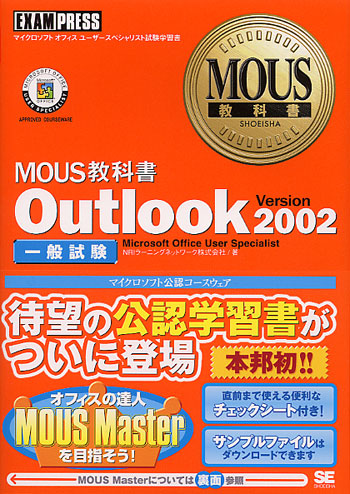
- 形式:
- 書籍
- 発売日:
- 2003年03月18日
- ISBN:
- 9784798103839
- 定価:
- 3,080円(本体2,800円+税10%)
- 仕様:
- A5・348ページ
これでMOUS教科書OfficeXP対応版の全科目が揃います。
多くの方々のご要望に応え、「MOUS試験Outlook2002」の公認学習書が遂に登場。
メール機能だけではないOutlookの操作方法を、試験の出題範囲に沿って体系的に学習できるので、難関といわれるOutlook試験対策も万全です。MOUS Master*を目指す方にもお薦め。
*MOUS Masterとは、Office2000かOfficeXPの「Word上級」「Excel上級」「PowerPoint 総合」「Access一般」「Outlook一般」の5科目に合格した人に贈られる称号。
序章
学習を始める前のご注意
Outlookの基本操作
I. Outlook 2002の起動と終了
II. Outlook 2002の画面構成
III. フォルダの操作とアイテム
IV. Outlookのデータファイル
Outlook 2002 新機能ガイド
ショートカットキー
I. Outlookで使用するショートカットキー
II. 文字入力に関するファンクションキー
第1章 メッセージの作成と表示
イントロダクション 「受信トレイ」フォルダの画面
Lesson1 メッセージの表示と印刷
ウォーミングアップ メール形式
Lesson2 社内/ワークグループとインターネットアドレスへのメッセージの作成および送信
Lesson3 署名および添付ファイルの挿入
ウォーミングアップ ビューとフィールド
Lesson4 ビューのカスタマイズ
演習問題と解説
第2章 予定表の使用
イントロダクション 「予定表」フォルダの画面と基本操作
Lesson5 予定表への予定、会議、およびイベントの挿入
Lesson6 予定表への条件付き書式の適用
Lesson7 会議出席依頼に対する返信
Lesson8 分類項目を使用した予定の管理
Lesson9 予定表の印刷
演習問題と解説
第3章 メッセージの管理
Lesson10 メッセージのフォルダ間での移動
Lesson11 メッセージの検索
Lesson12 メッセージをほかのファイル形式で保存
Lesson13 分類項目を使用したメッセージの管理
Lesson14 メッセージオプションの設定
演習問題と解説
第4章 連絡先の作成と管理
イントロダクション 「連絡先」フォルダ
Lesson15 連絡先の作成と編集
Lesson16 連絡先の整理と並べ替え
ウォーミングアップ 履歴について
Lesson17 履歴項目への連絡先のリンク
演習問題と解説
第5章 仕事およびメモの作成と管理
イントロダクション 「仕事」フォルダと「メモ」フォルダ
Lesson18 仕事の作成と更新
Lesson19 仕事の割り当ておよび仕事ビューの変更
Lesson20 仕事の承諾、辞退、および依頼
Lesson21 メモの作成と変更
Lesson22 分類項目を使用した仕事およびメモの管理
演習問題と解説
付録
イメージトレーニングによる事前対策
付属データはこちら
お問い合わせ
内容についてのお問い合わせは、正誤表、追加情報をご確認後に、お送りいただくようお願いいたします。
正誤表、追加情報に掲載されていない書籍内容へのお問い合わせや
その他書籍に関するお問い合わせは、書籍のお問い合わせフォームからお送りください。
利用許諾に関するお問い合わせ
本書の書影(表紙画像)をご利用になりたい場合は書影許諾申請フォームから申請をお願いいたします。
書影(表紙画像)以外のご利用については、こちらからお問い合わせください。
現在表示されている正誤表の対象書籍
書籍の種類:紙書籍
書籍の刷数:全刷

書籍によっては表記が異なる場合がございます
本書に誤りまたは不十分な記述がありました。下記のとおり訂正し、お詫び申し上げます。
対象の書籍は正誤表がありません。
| ページ数 | 内容 | 書籍修正刷 | 電子書籍訂正 | 発生刷 | 登録日 | ||||
|---|---|---|---|---|---|---|---|---|---|
| 192 演習問題(2)のA1 |
|
未 | 未 | 1刷 | 2003.04.02 | ||||
| 303 問24のQ2 |
|
未 | 未 | 1刷 | 2004.01.09 |

.png)